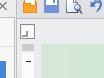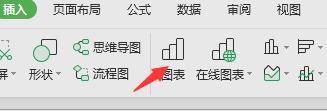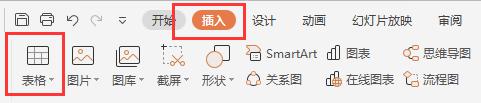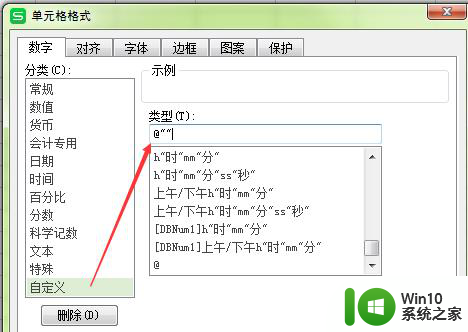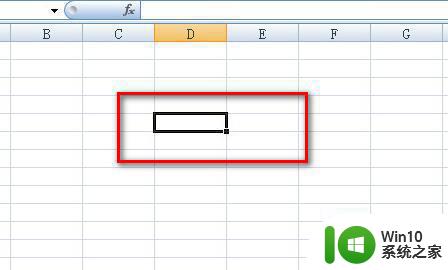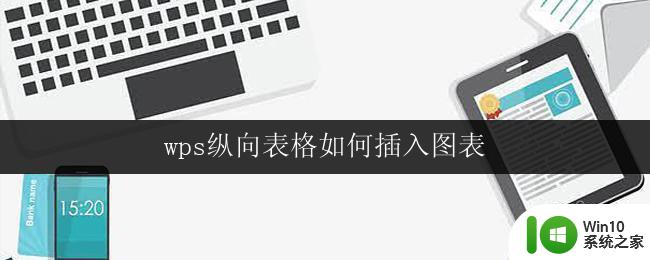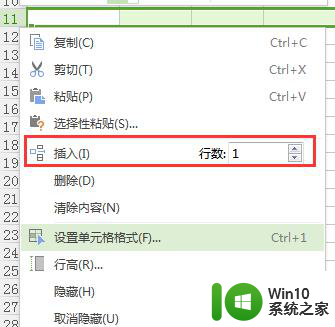WPS表格输入无穷号的方法 WPS表格如何插入无穷符号
更新时间:2024-02-26 15:44:32作者:yang
在使用WPS表格时,有时我们需要在单元格中插入无穷符号来表示无穷大或无穷小,但是很多用户可能不清楚该如何实现这一操作。在WPS表格中插入无穷符号非常简单,只需要按照特定的步骤操作即可。接下来我们将介绍如何在WPS表格中插入无穷符号,让您轻松应对各种数学运算和数据处理需求。
WPS表格如何插入无穷符号:
1、打开WPS表格这款软件,进入我平时表格的操作界面,如图所示:
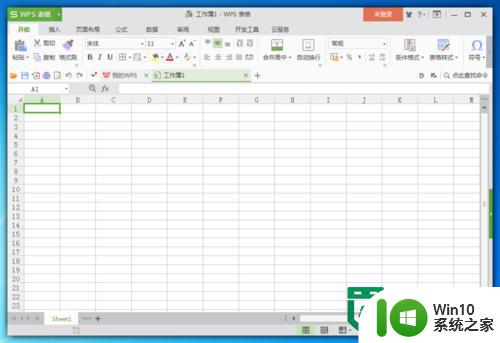
2、在这界面内找到插入菜单,如图所示:
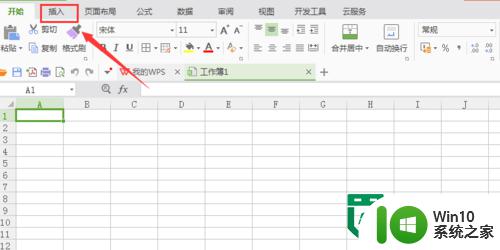
3、点击插入菜单,在其内找到符号选项,如图所示:
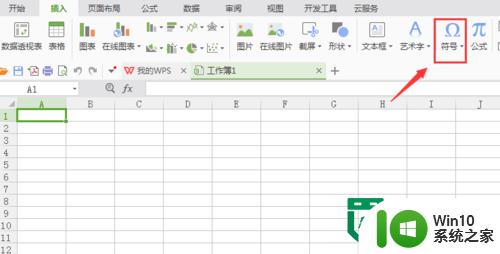
4、点击符号选项,在其下拉列表里找到其他符号选项,如图所示:
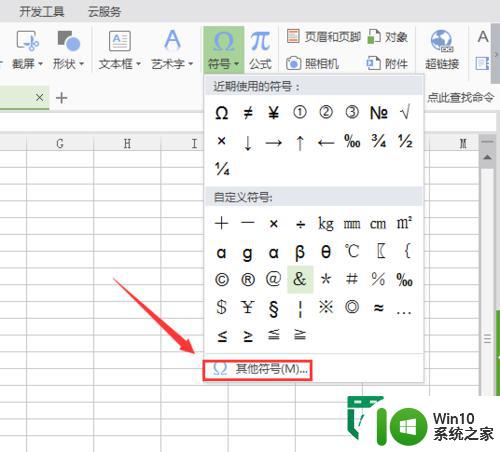
5、点击其他符号选项,弹出符号对话框,如图所示:

6、在该对话框内找到无穷符号选项,如图所示:
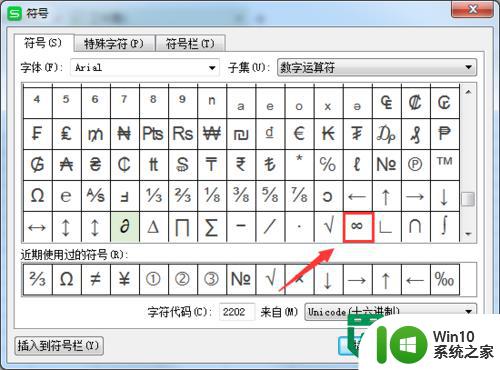
7、点击该选项,可以看到在单元格里就输入了该符号,如图所示:
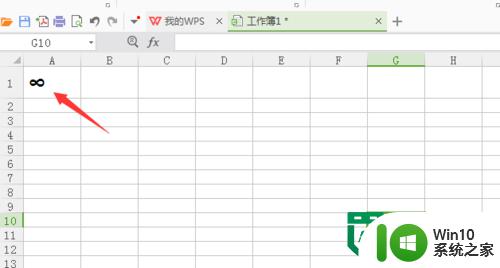
以上就是WPS表格输入无穷号的方法的全部内容,还有不懂得用户就可以根据小编的方法来操作吧,希望能够帮助到大家。